
Patinka jums tai ar ne, „WhatsApp“ pranešimų platforma tapo dažniausiai naudojamu įrankiu praktiškai visi bendrauti, tam tikrais momentais valdant pakeisti net telefono skambučius, tai būtų problema, jei „WhatsApp“ mums siūloma paslauga būtų priimtinos kokybės.
Kaip ir reikėjo tikėtis, „WhatsApp“ yra naudojamas ne tik siųsti pranešimus mūsų draugams, bet ir tampa idealia platforma reklamai siųsti ar kai kuriems vartotojams priekabiauti. Jei matėte save bet kurioje iš šių situacijų, šiame straipsnyje mes jums parodome kaip mes galime užblokuoti „WhatsApp“ kontaktą.
Kiekvieną kartą „WhatsApp“ nustoja veikti, daugelis yra vartotojai, kurie užuot tikrinę, ar paslauga vis dar veikia, kelis kartus iš naujo paleidžia telefoną, kad patikrintų, ar problema kyla ne dėl jų, o dėl telefono. Tas pats atsitinka, kai pastebime, kad mūsų pranešimai nepasiekia gavėjo arba negalime paspausti siuntimo mygtuko. Bet taip pat gali būti, kad mus užblokavo „WhatsApp“.
Kaip sužinoti, ar nebuvau užblokuotas „WhatsApp“

Jei jau kurį laiką matome, kaip visi pranešimai, kuriuos siunčiame kontaktui, nėra pažymėti dviem įprastais mėlynais ar net tik vienu, tai yra pirmasis ženklas, kad kažkas negerai ir greičiausiai kontaktas, su kuriuo norime bendravimas užblokavo mus, nes ši programa tapo komunikacijos platforma pirmenybę teikia milijonai vartotojų visame pasaulyje, todėl būtų labai keista, jei būtumėte ištrynę programą.
Pabandyti patvirtinkite, ar esame užblokuoti mūsų kontakto „WhatsApp“, mes galime pabandyti susisiekti per programos siūlomą skambučio parinktį. Jei tai nesuteikia tono, tai yra dar vienas galimas simptomas, kad mes buvome užblokuoti taikant gavėją. Kita galimybė yra pabandyti susisiekti teksto žinute, pasinaudoti kita susirašinėjimo programa ar tiesiog paskambinti įprastu būdu.
Kaip užblokuoti „WhatsApp“ kontaktą „iPhone“
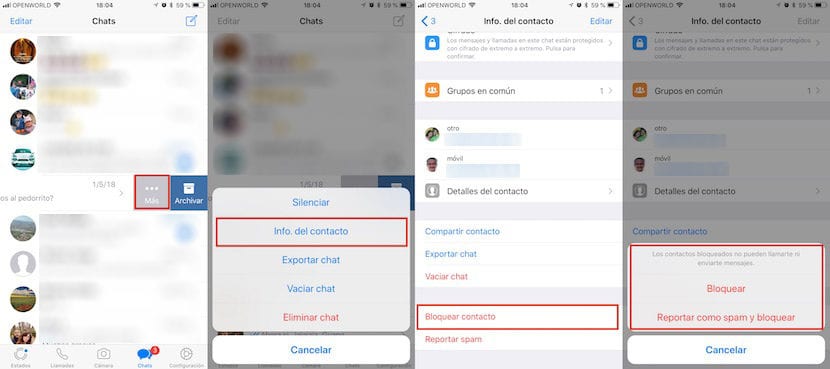
Kontakto blokavimas yra labai paprastas procesas, nors ir nėra labai intuityvus, pvz., Procedūra, skirta atblokuoti kontaktą, kurį anksčiau užblokavome. Norėdami užblokuoti kontaktą, kuris yra saugomas „iPhone“ darbotvarkėje, turime elgtis taip:
- Pirmiausia pirštu kairėn perbraukiame kontaktą, kurį norime užblokuoti, ir spustelėkite daugiau.
- Tada ekrano apačioje bus rodoma keletas variantų. Spustelėkite Kontaktinė informacija.
- Visa mūsų kontakto informacija bus parodyta žemiau. Turime slinkti iki to ekrano apačios ir spustelėti Blokuoti kontaktą.
- Tada programa parodys mums dvi galimybes: Blokuoti ir pranešti apie šlamštą ir blokuoti. Spustelėkite pirmąjį variantą.
Jei kontaktas, kurį norime užblokuoti, siunčia mums reklamą, kelia grasinimus ar priekabiauja, mes galime užkirsti kelią kitiems žmonėms patirti tą patį dalyką spustelėdami antrąją parinktį. Tokiu atveju „WhatsApp“ įsidėmės telefono numerį ir gaus tam tikrą ataskaitų skaičių toliau blokuos ir jūs negalėsite toliau naudoti „WhatsApp“ su tuo telefono numeriu.
Kaip atblokuoti „WhatsApp“ kontaktą „iPhone“
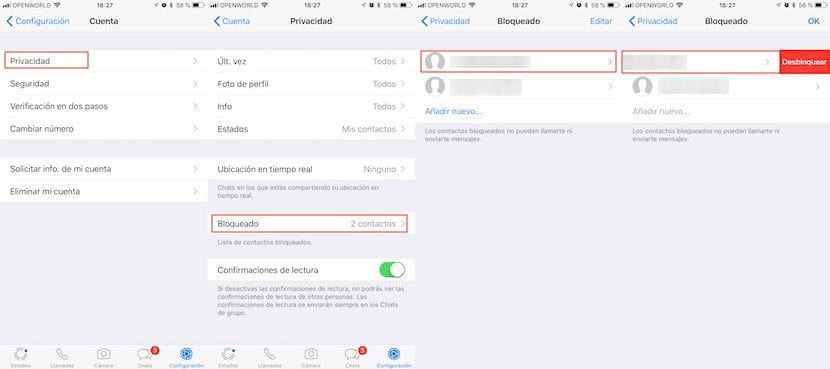
Lygiai taip pat, kaip galime užblokuoti „WhatsApp“ kontaktus, taip pat galime juos atblokuoti, nors procedūra yra labai neprotinga ir iš pradžių gali atrodyti, kad to padaryti nėra kaip. Dėl atblokuokite „WhatsApp“ kontaktą „iPhone“ mes elgsimės taip:
- Pirmiausia einame į apatinį dešinįjį kampą ir spustelėkite konfigūracija.
- Tada spustelėkite Privatumas ir užblokuota.
- Žemiau yra visi kontaktai, kuriuos anksčiau užblokavome. Norėdami jį atrakinti, tiesiog turime nustumti kontaktą į kairę ir spustelėkite parinktį Atblokuoti.
Kaip užblokuoti „WhatsApp“ kontaktą „Android“
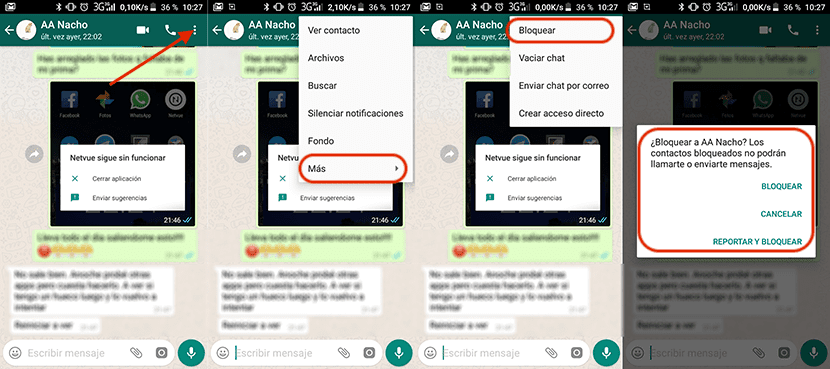
Nors kalbame apie tą pačią programą, procedūra, skirta „Android“ išmaniajame telefone užblokuoti kontaktą „WhatsApp“, skiriasi nuo to, kaip tai galime padaryti „iPhone“. Čia mes parodome, kaip mes galime užblokuokite „WhatsApp“ kontaktą sistemoje „Android“:
- Pirmiausia turime atidaryti norimo užblokuoti kontakto pokalbį ir spustelėti trys taškai vertikaliai kurį galime rasti viršutiniame dešiniajame programos kampe.
- Tada spustelėkite daugiau, norėdami pasiekti programos siūlomas parinktis su kontaktu.
- Tada turime spustelėti Blokuoti. Tai padarius bus rodomos trys parinktys:
- Blokuoti. Tai yra galimybė, kurią turime pasirinkti, jei norime užkirsti kelią šiam kontaktui toliau susisiekti su mumis.
- Pranešti ir blokuoti. Jei telefono numeris, kurį norime užblokuoti, reklamuojasi ar bando mus kaip nors įbauginti. Tokiu būdu „WhatsApp“ užregistruos užblokuoto kontakto telefono numerį ir bus stebimas, jei jis gaus daugiau neigiamų pranešimų.
- Atšaukti.
Kaip atblokuoti „WhatsApp“ kontaktą „Android“
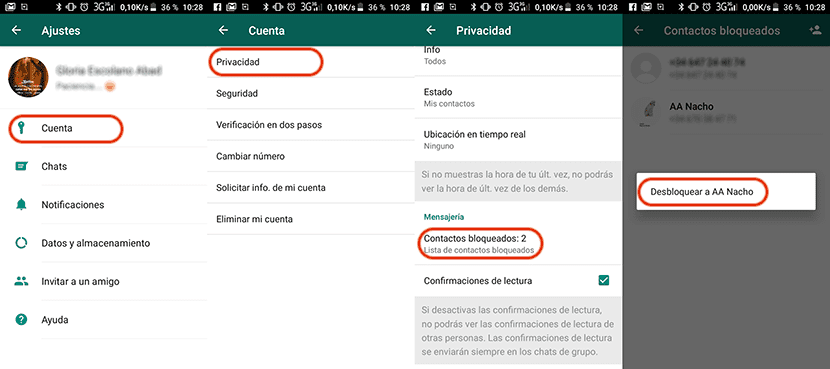
Jei blokuodami kontaktą padarėme klaidą arba priežastis, kodėl buvome priversti jį blokuoti, buvo išspręsta, „WhatsApp“ mums siūlo galimybę atblokuoti anksčiau užblokuotą kontaktą ar kontaktus. Tęsti atblokuokite „WhatsApp“ kontaktą užrakintoje „Android“ atliksime šiuos veiksmus:
- Pirmiausia einame į Nustatymai paraiškos.
- Tada spustelėkite parinktį Sąskaita.
- „Paskyroje“ einame prie pasirinkimo Slaptumas.
- Tada spustelėkite Užblokuoti kontaktai. Visi užblokuoti kontaktai bus rodomi kitame lange. Norėdami atblokuoti telefono numerį, tiesiog turime jį spustelėti ir patvirtinti kontakto atblokavimą.
Kaip užblokuoti „WhatsApp“ telefono numerį, kurio neturime darbotvarkėje
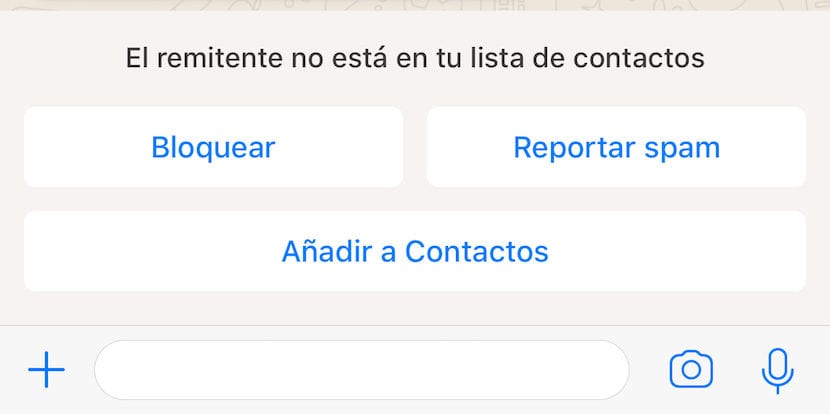
Kai gausime pranešimą iš kontakto, kurį užregistravome savo terminale, „WhatsApp“ mums pasiūlys tris galimybes: blokuoti, pranešti apie šlamštą ir pridėti prie kontaktų. Jei nesame suinteresuoti palaikyti ryšį su tuo telefono numeriu, mes galime jį užblokuoti Spustelėdami parinktį Blokuoti, tokiu būdu išvengsime daugiau pranešimų iš to telefono numerio.
Mes taip pat galime pranešti telefono numerį kaip apie šlamštą, kad „WhatsApp“ atkreiptų dėmesį į telefono numerį ir jį stebėtų bei sustabdytų „WhatsApp“ paslaugą, jei telefono numeris gautų daugiau neigiamų pranešimų.